บทความนี้จะพูดถึงโปรแกรม iObit ว่าลบออกด้วยตนเองอย่างสมบูรณ์และด้วยความช่วยเหลือของโปรแกรมเสริม โดยทั่วไปแล้ว ควรทำการจองทันที สำหรับผู้ที่ไม่ทราบ iObit ไม่ใช่โปรแกรมเดียว แต่เป็นแพ็คเกจทั้งหมดของยูทิลิตี้ระบบเพื่อเพิ่มประสิทธิภาพการทำงานของส่วนประกอบคอมพิวเตอร์ทั้งหมด เพื่อเพิ่มประสิทธิภาพโดยรวม กล่าวอีกนัยหนึ่ง บทความนี้จะอธิบายวิธีลบโปรแกรมทั้งหมดออกจากบริษัท iObit

โฟลเดอร์รูทของโปรแกรมอยู่ที่ไหน
แต่ก่อนที่จะพูดถึงโปรแกรม iObit (วิธีลบและจะทำอย่างไรเพื่ออะไร) มันคุ้มค่าที่จะวิ่งไปข้างหน้าเล็กน้อยและอธิบายว่าจะหาโฟลเดอร์รูทของแต่ละโปรแกรมได้ที่ไหนและอย่างไร แน่นอน เราจะไม่พิจารณาแต่ละโปรแกรมแยกกัน แต่ละรายการข้างต้นใช้งานได้ดีกับชุดแอปพลิเคชันทั้งหมด
ก่อนอื่นมาพิจารณาวิธีที่ง่ายและตรงไปตรงมาที่สุดวิธี - ใช้ทางลัดบนเดสก์ท็อป ความจริงก็คือหลังจากติดตั้งโปรแกรมใด ๆ ไม่ว่าจะเป็นจากแพ็คเกจ iObit หรือบุคคลที่สามโดยสมบูรณ์ ระหว่างการติดตั้ง คุณจะถูกถามว่าคุณต้องการวางทางลัดบนเดสก์ท็อปหรือไม่ และหากคุณเป็นหนึ่งในผู้ที่ทำเครื่องหมายในช่องถัดจากรายการนี้ คุณสามารถใช้วิธีนี้ได้อย่างปลอดภัย
สาระสำคัญของมันมีดังนี้:หลังจากคลิกขวา (RMB) บนทางลัดของโปรแกรม เมนูจะเปิดขึ้น ในนั้นคุณจะต้องเลือก "ตำแหน่งไฟล์" เพียงเท่านี้โฟลเดอร์รูทของโปรแกรมก็เปิดอยู่ แต่ถ้าไม่พบทางลัดของโปรแกรมที่ต้องการบนเดสก์ท็อปของคุณ เราจะไปยังวิธีที่สอง
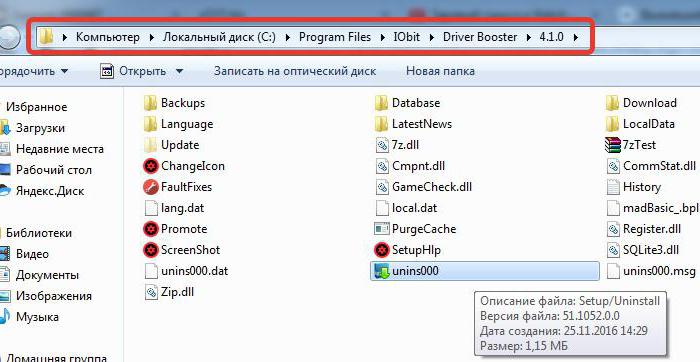
มันไม่ได้แตกต่างไปจากอันแรกมากนัก ทั้งหมดที่เปลี่ยนแปลงคือสถานที่ของการกระทำ คราวนี้จำเป็นต้องทำการปรับเปลี่ยนทั้งหมดในเมนู "เริ่ม"
ไปที่เมนู "เริ่ม" → "โปรแกรมทั้งหมด"จะเห็นรายชื่อโปรแกรม ค้นหาสิ่งที่คุณต้องการจากรายการและดำเนินการทั้งหมดข้างต้นอีกครั้ง เป็นผลให้คุณควรเห็นโฟลเดอร์รูทต่อหน้าต่อตา
หากไม่พบทางลัดในเมนู "เริ่ม" วิธีที่สามเท่านั้นที่จะช่วยคุณได้ ประกอบด้วยความจริงที่ว่าคุณพบโฟลเดอร์นี้ใน explorer ด้วยตัวเอง
หากคุณกำลังติดตั้งโปรแกรมด้วยตัวเองกำหนดตำแหน่งการติดตั้งแล้วไปที่นั่น มิฉะนั้น โปรแกรมจะได้รับการติดตั้งตามมาตรฐาน บนไดรฟ์ C คุณควรป้อน จากนั้นไปที่โฟลเดอร์ Program File และค้นหาโฟลเดอร์ชื่อ iObit ในนั้น วิธีลบโปรแกรมทั้งหมด - เราจะพิจารณาในภายหลัง แต่ในขั้นตอนนี้คุณควรสังเกตแพ็คเกจแอปพลิเคชันที่ติดตั้งทั้งหมด เพียงไปที่สิ่งที่คุณต้องการลบ
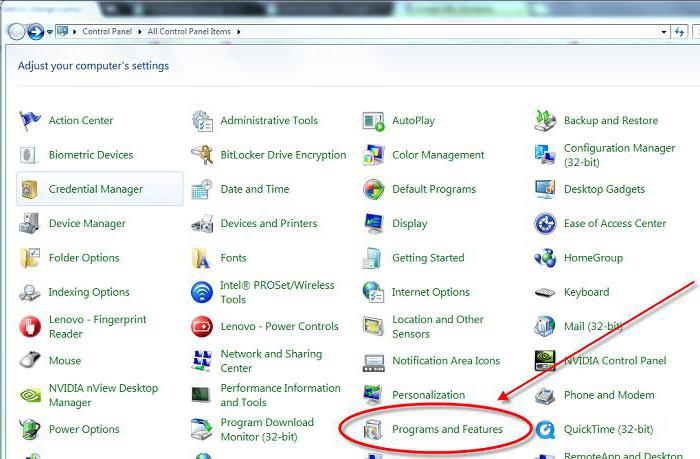
ลบโดยใช้โปรแกรมถอนการติดตั้ง
พูดถึง iObit จะลบยังไงโปรแกรมหนึ่งไม่สามารถล้มเหลวที่จะพูดถึงวิธีการมาตรฐานที่สุด นอกจากนี้ เรารู้แล้วว่าสิ่งสำคัญคือตำแหน่งของโฟลเดอร์รูทของแอปพลิเคชัน เพื่อไม่ให้พูดจาโผงผางเป็นเวลานานให้ตรงประเด็น
- คุณต้องเข้าสู่ไดเร็กทอรีโปรแกรม
- ในนั้น ให้ค้นหาไฟล์ชื่อ "unins000" และนามสกุล .exe
- เรียกใช้ไฟล์.
หลังจากสร้างปอดทั้งสามนี้แล้วคุณจะเห็นหน้าต่างที่ระบบจะถามคุณว่าต้องการกำจัดโปรแกรมนี้จริงๆ หรือไม่ ถ้าใช่ ให้คลิกปุ่ม "ใช่" ได้ตามสบาย มิฉะนั้น - "ไม่"
เราค้นพบวิธีลบ iObit ออกจากคอมพิวเตอร์ของคุณโดยสมบูรณ์โดยใช้วิธีนี้ แต่ถ้าด้วยเหตุผลบางอย่างคุณไม่พบโฟลเดอร์ที่ต้องการ วิธีต่อไปนี้จะช่วยคุณได้
การลบด้วยโปรแกรมและคุณสมบัติ
เรามาพูดถึง iObit กันต่อ เราได้ทราบวิธีลบโปรแกรมด้วยโปรแกรมถอนการติดตั้งแล้ว ตอนนี้เรามาพูดถึงวิธีลบโปรแกรมดังกล่าวโดยใช้ยูทิลิตี้ Windows มาตรฐาน - "โปรแกรมและคุณลักษณะ"
อันที่จริง สำหรับบางคน วิธีนี้อาจดูง่ายกว่าวิธีก่อนหน้านี้ เนื่องจากคุณไม่จำเป็นต้องค้นหาไดเร็กทอรีของโปรแกรม แต่ขอเข้าใกล้ประเด็นมากขึ้น
- สิ่งแรกที่ต้องทำคือไปที่ "แผงควบคุม" เข้าสู่เมนู "เริ่ม" และในบรรดาไทล์ทั้งหมด คลิกที่ชื่อเดียวกัน
- ในหน้าต่างที่ปรากฏขึ้น ให้ค้นหา "โปรแกรมและคุณลักษณะ" เปิดยูทิลิตี้นี้
- ในรายการโปรแกรมทั้งหมด ให้ค้นหาโปรแกรมที่คุณต้องการลบ เน้นมัน
- คลิกขวาจากเมนูบริบท เลือก "ถอนการติดตั้ง / เปลี่ยน"
หลังจากที่คุณทำเสร็จแล้ว หน้าต่างที่คุ้นเคยพร้อมการยืนยันการดำเนินการจะปรากฏขึ้น - คลิก "ใช่"
ดังนั้นคุณจึงได้เรียนรู้วิธีลบ iObit ออกจากคอมพิวเตอร์ของคุณโดยสมบูรณ์โดยใช้ยูทิลิตี้ Windows มาตรฐาน
การลบด้วย iObit

สำหรับบางคน หัวเรื่องย่อยนี้อาจดูแปลกท้ายที่สุดแล้ว iObit จะถูกลบโดยใช้ iObit ได้อย่างไร? มันง่าย ความจริงก็คือในแพ็คเกจซอฟต์แวร์มีหนึ่งตัวที่เรียกว่าตัวถอนการติดตั้ง โปรแกรมนี้มีหน้าที่ในการถอนการติดตั้งโปรแกรมอื่น ๆ แต่ก็สามารถถอนการติดตั้งตัวเองได้เช่นกัน
ดังนั้นให้ดาวน์โหลดโปรแกรมนี้หากคุณไม่มี วิ่ง. เลือกโปรแกรมที่ต้องการจากรายการและคลิก "ถอนการติดตั้ง"
ดังนั้นเราจึงหาวิธีลบ iObit ออกจากคอมพิวเตอร์ของคุณโดยสมบูรณ์ มีการนำเสนอ Windows 8 ในบทความ แต่โดยทั่วไปในระบบปฏิบัติการ Windows อื่น ๆ ขั้นตอนทั้งหมดจะคล้ายกัน












